이번에는 Dynamic DNS 서비스 설정을 해 보도록 하겠습니다.
Dynamic DNS 서비스를 사용하는 이유는 앞에서 말씀드린 바와 같이
우리가 구축한 웹서버에 접속할 할려면 IP주소나 도메인주소를 알아야합니다.
도메인이 있으시면 포워딩이나 네임서버를 구축해서 등록하시면 됩니다.
그리고 우리는 IP 밖에 없으므로 IP를 치면 접속이 가능하죠
자신의 IP는 시작-실행-cmd 하신다음 콘솔창에서 ipconfig 하시면 됩니다.
공유기를 사용하신다면 공유기에 들어가셔서(일반적으로 공유기는 본인의 게이트웨이 IP이고
192.168.0.1 혹은 192.168 로 시작합니다. 저같이 10.0.0.1과 같이 임의 셋팅 가능합니다.)
보시면 나옵니다.
그런데 요즘 대형 ISP 업체들은 고정된 IP가 아닌 컴퓨터나 공유기를 껐다가 켜는 순간 새로운 IP를 할당합니다.
(이유는 IP 부족현상과 IP의 손실을 막기 위함이겠죠...)
그래서 우리가 구축한 서버를 껏다가 킬때마다 새로 바뀐 IP를 알아내어서 치고 접속해야만 합니다.
그리고 한가지 문제가 더 있죠. IP란것이 숫자를 좋아하시는 분 빼고는 외우기 어렵죠?
이런 두가지 문제를 해결할 수 있는 것이 DNS서비스입니다.
Dynamic DNS서비스 업체는 많은데 여기서 알아볼 DNS서비스는 DNIP.NET 이란 곳입니다.
아까 구축한 APMSETUP에서 디폴트로 지원합니다.
그럼 설치를 해 봅시다~
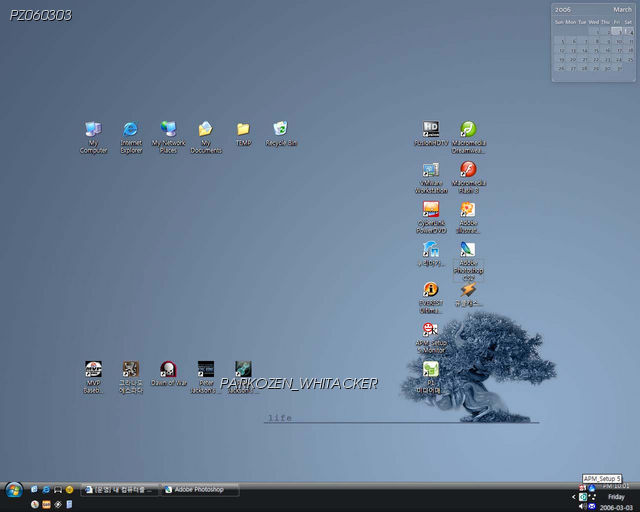
우측하단의 작업표시줄에 보면 APM_SETUP_5가 있습니다.
더블클릭하시면 설정창이 나옵니다. 그 쪽으로 들어가세요~
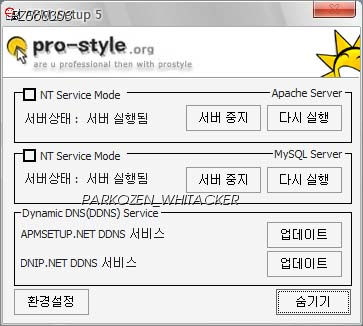
맨 아래쪽에 DNS 서비스가 있지요?
현재는 비활성 상태입니다. 아무것도 설정해 주지 않았으니까요~
이제 설정해 봅시다~~
좌측 하단의 환경설정을 누르세요~
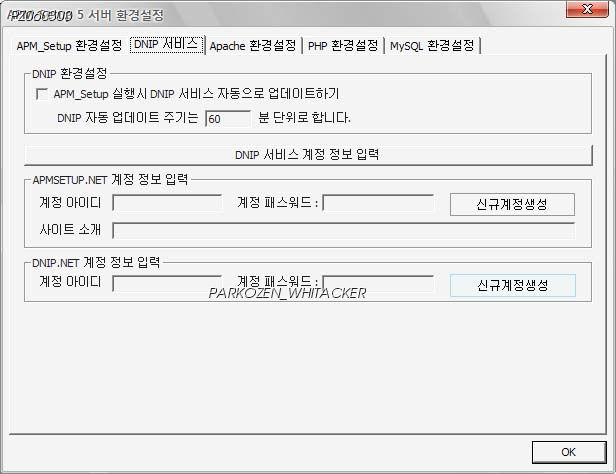
설정창이 나옵니다. 여기에서 두번째 항목 DNIP서비스를 클릭~ 하고
아래쪽 DNIP.NET 계정 정보 입력에서 신규계정생성을 클릭합니다.
바로 위쪽의 APMSETUP.NET 을 이용하셔도 됩니다. 그러나 본 팁에서는 DNIP.NET으로 설정합니다.
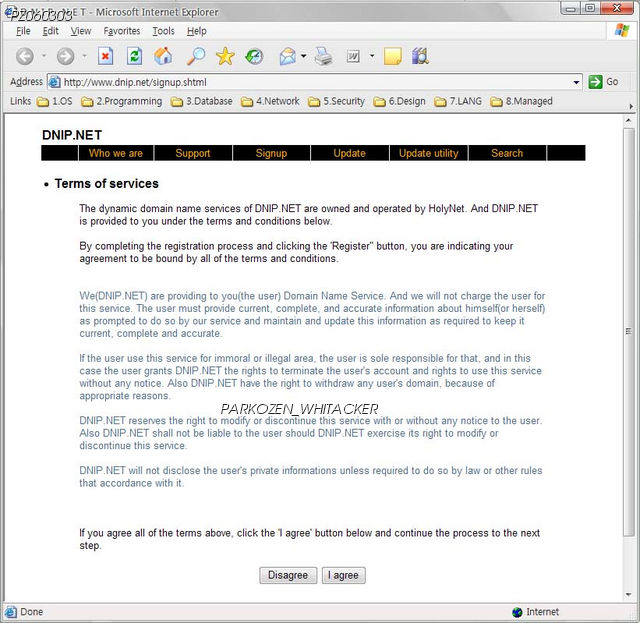
클릭하면 익스 화면이 뜨면서 이용약관이 나오네요~ "I agree" 합니다.
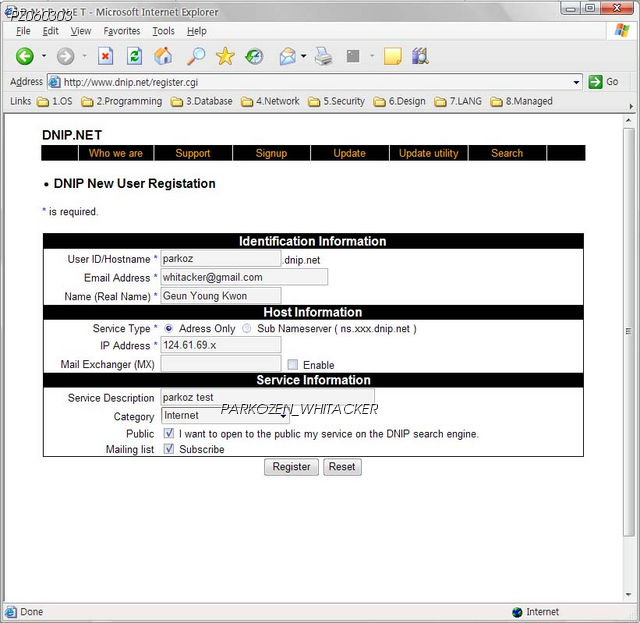
위와 같이 설정해 줍니다.
첫째 항목은 DNIP.NET의 아이디 겸 도메인 이름을 설정합니다.
전 parkoz로 했습니다. 아직 등록되지 않았더군요. parkoz.dnip.net 이란 도메인으로 접속 가능해집니다.
두번째는 이메일 주소~
세번째는 이름~
네번째는 Address Only~ (위쪽에 d가 하나 빠진듯~), Sub Nameserver는 자기가 네임서버를 구축해서 그 네임서버의 ip를 dns 서비스 받는 것입니다. 이러면 whitacker.parkoz.dnip.net 이란 서브도메인으로 서버를 구축할 수도 있죠.
여기서는 그냥 단일 서버로 간단한 구성만 살펴볼 예정이므로 Address Only 를 선택합니다.
아이피는 공유기 사용자와 일반 사용자가 다른데요~ 공인 IP를 입력해야 합니다.
아래에서 설명 드리죠~
네번째는 패스~~ 이것또한 본인서버에 메일서버를 구축하는...
다섯번째는 사이트 설명
여섯번째는 분류
일곱번째는 공개여부(dnip 검색에 나오게 할지 여부)
여덟번째는 메일수신여부
그냥 공유기없이 한대만 바로 연결해서 사용하시는 분들은
시작-실행 하시고 cmd 라고 치시면 아래와 같은 까만 화면에 프롬프트가 깜빡일 것입니다.
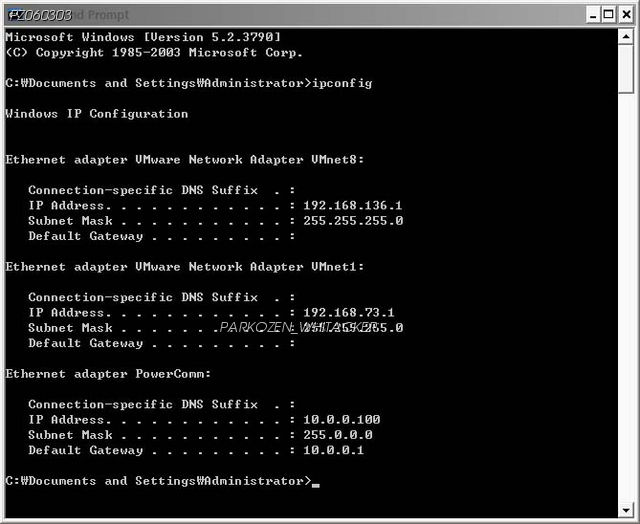
여기에다 "ipconfig"라고 치시면 본인의 IP가 나옵니다. 전 VMWare를 설치해 놓아서 3개의 NIC가 잡히지만
일반적으로 하나의 IP만 뜨게 됩니다. 그리고 저는 공유기를 사용하므로 10.0.0.100이란 사설 IP가 뜨구요
공유기를 사용 안하신다면 본인의 공인IP 뜨게 되고 그것을 설정창에 입력하시면 됩니다.
이번엔 공유기 사용자들의 IP 알아보는 방법~
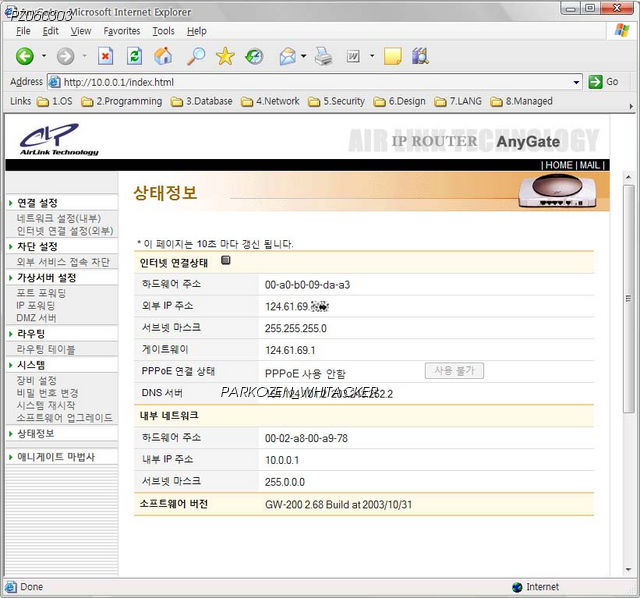
공유기 쓰시는 분이 많죠? 공유기 사용자는 ipconfig를 치면 사설 IP만 나옵니다.
본인 IP를 알아보는 방법은 parkoz.com 에 접속하면 메인화면 뜨기전에 IP가 잠깐 뜨더군요....
그리고 파코즈의 MY INFO의 상단에도 공인 IP가 뜹니다.
다른 방법은 위와 같이 공유기에 접속을 합니다. 공유기도 IP를 가지고 있습니다.
본인의 공유기 매뉴얼을 참고 하셔서 들어가시면 상태정보 에 IP가 나타납니다. 이것을 적어주시면 됩니다.
참고로 위 화면은 GW-200 모델화면입니다.
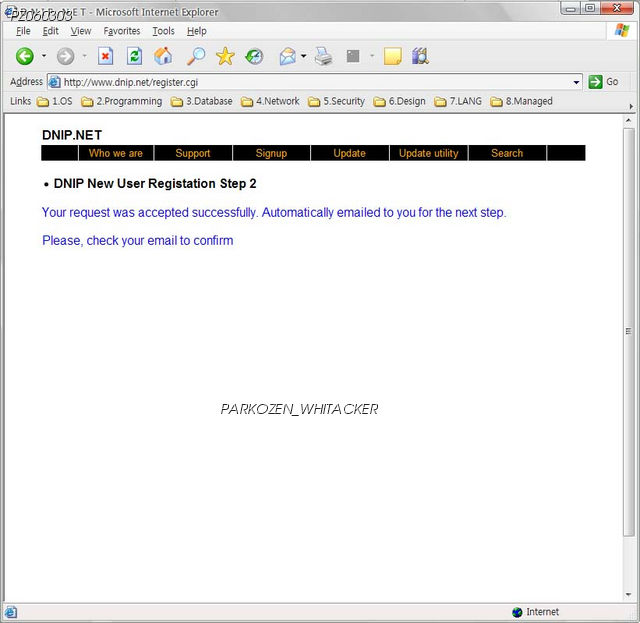
가입창에 다 적어주시고 완료 누르시면 위와 같이 나오고 이메일 인증하라고 나옵니다.
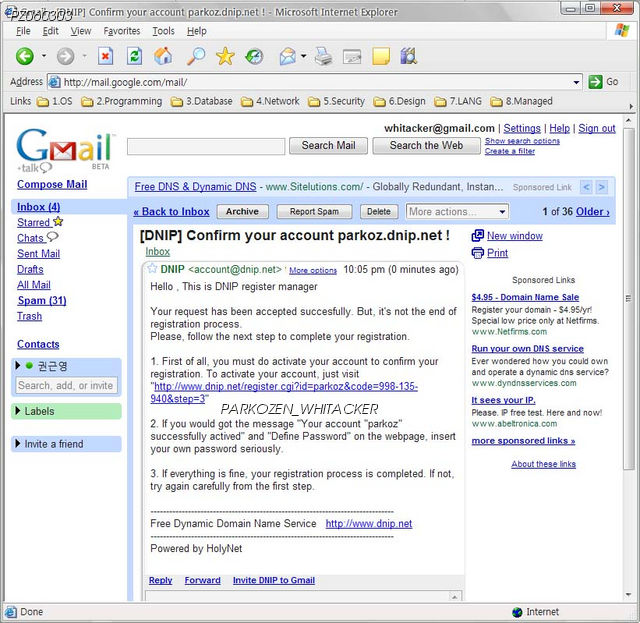
본인의 메일로 들어가셔서 인증 링크를 클릭하시면
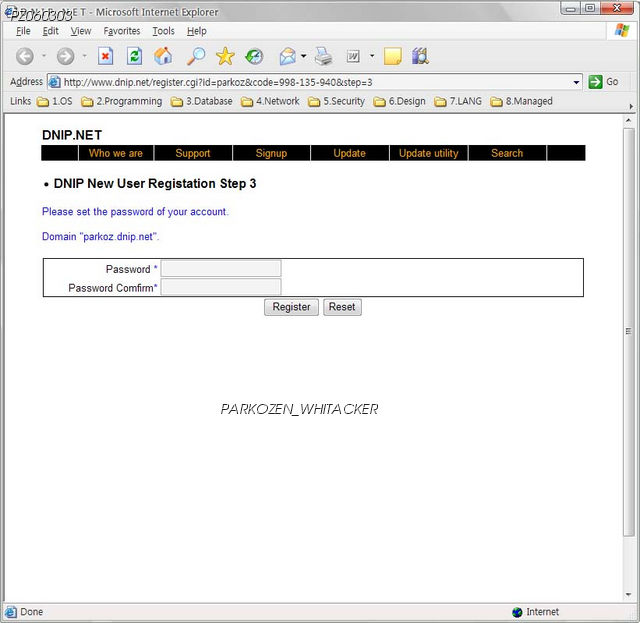
나머지 암호 입력창이 뜨고~~~ 암호를 자~알 입력하시면
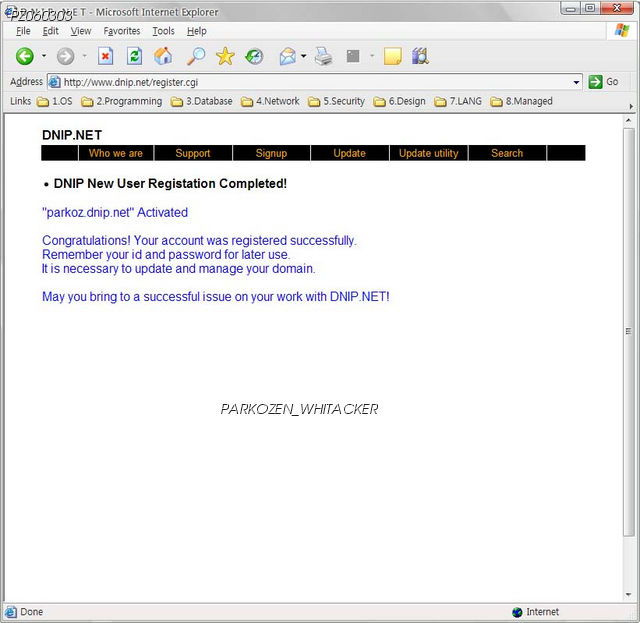
가입 및 등록 완료가 됩니다....이제 다시 환경설정창으로 와서~~`
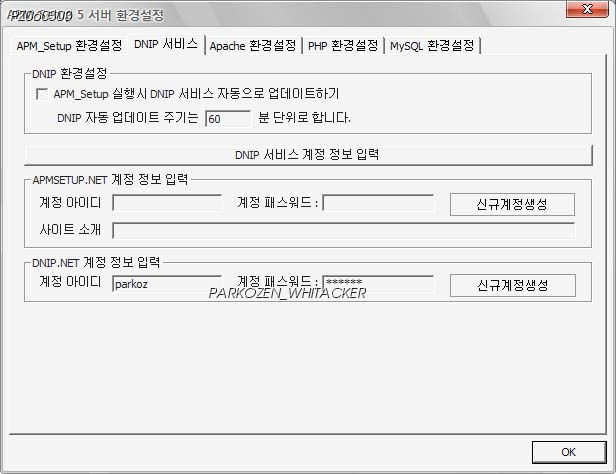
아이디와 패스워드란에 우리가 등록한 아이디 패스워드를 써 주시고 OK~ 혹은 확인~
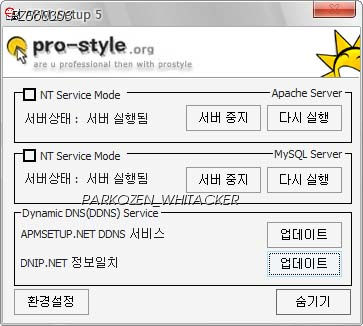
그리고선 설정창 메인의 DNIP.NET 서비스의 업데이트를 한번 꾸욱 눌러줍시다~~~~
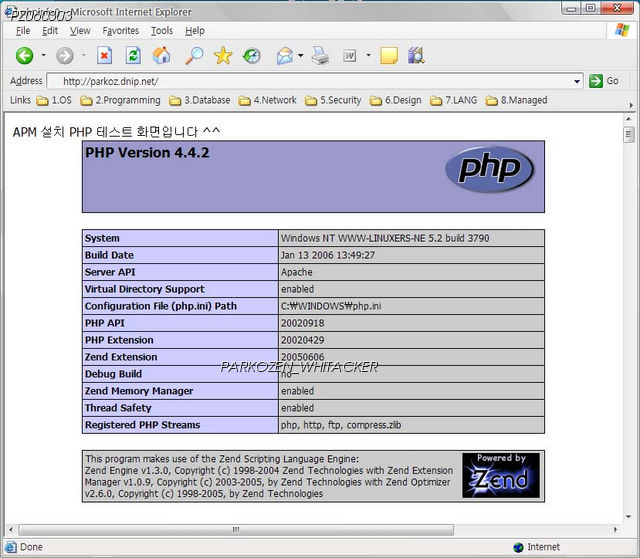
10~20분후에 익스 주소창에 자기가 등록한 도메인명을 입력해서 아까 만든 웹페이지 뜨면 성공입니다.
등록한다고 바로 뜨지 않습니다. DNIP 네임서버에 적용되기까지 10~20분정도 소요되는 것 같습니다.
여기서에 안뜨시는 분들도 계실 겁니다. 공유기 사용자나 80번 포트가 막히신 분들....안타깝습니다....
그런 분들은 다음 강좌에 마저 설명 드리죠~~~
평안한 밤 되세요~
